一、粒子系统主界面:
二、粒子系统下各个子模块:
- Main module//主要模块
- Emission//发射
- Shape//形状
- Velocity Over Lifetime//粒子在生命周期内的速度
- Limit Velocity Over Lifetime//粒子在生命周期内的极限速度
- Inherit Velocity//速度继承
- Force Over Lifetime//粒子在生命周期内的受力
- Color Over Lifetime//粒子在生命周期内的颜色
- Color By Speed//颜色随速度变化
- Size over Lifetime//粒子在生命周期内的大小
- Size by Speed//大小随速度变化
- Rotation Over Lifetime//粒子在生命周期内的旋转
- Rotation By Speed//旋转随速度变化
- External Forces//外力
- Noise//噪声
- Collision//碰撞器
- Triggers//触发器
- Sub Emitters//物体发射源
- Texture Sheet Animation//纹理动画
- Lights//灯光
- Trails//拖尾
- Renderer//渲染
- Resimulate
- Selection
- Bounds
1、Particle System 初始化模块:
-
持续时间(Duration):粒子系统发射粒子的持续时间
-
循环(Looping):粒子系统是否循环
-
预热(Prewarm):当looping开启时,才能启动预热(Prewarm),游戏开始时粒子已经发射了一个周期。
-
初始延迟(Start Delay):粒子系统发射粒子之前的延迟。注意在prewarm(预热)启用下不能使用此项。
-
初始生命(Start Lifetime)以秒为单位,粒子存活数量。
-
初始速度(Start Speed):粒子发射时的速度。如果为0,粒子将不在移动。在本地完成动画。
-
3DStartSize:这个属性是当你需要把粒子在某一个方向上扩大的时候使用。
-
初始大小(Start Size):粒子发射时的大小
-
3DStartRotation:需要在一个方向旋转了子的时候可以使用。
-
初始旋转(Start Rotation):粒子发射时的旋转值。
-
RandomizeRotation:随机旋转粒子方向,感觉在3D粒子的情况下,尤其是圆形的没什么用。
-
初始颜色(Start Color):粒子发射时的颜色
-
重力修改器(Gravity Modifier):粒子在发射时受到的重力影响。
-
继承速度(Inherit Velocity):---控制粒子速率的因素将继承自粒子系统的移动(对于移动中的粒子系统)。
-
模拟空间(Simulation Space):粒子系统在自身坐标系还是世界坐标系。如果是粒子之间的互动,用局部空间。如果是物体来影响粒子,用世界空间。
-
SimulationSpeed:根据Update模拟的速度。
-
Scaling Mode:缩放比例,三个选项:Hierarachy:当前粒子大小会受到上一级对象的缩放影响、Local:只跟自身大小有关、Shape:跟发射器有关系
-
唤醒时播放(Play On Awake):如果启用粒子系统当在创建时,自动开始播放。
-
最大粒子数(Max Particles):粒子发射的最大数量
-
AutonRandomSeed:随机种子,粒子系统每次播放时都是不同的。当设置为false时,系统每次播放时都是相同的。
-
Random Seed:当禁用自动随机种子时,这个值被用来创建一个惟一的可重复的效果。
-
Stop Action:当所有属于系统的粒子都完成后,就有可能使系统执行一个动作。
-
Disable:GameObject是禁用的。
-
Destroy:GameObject被销毁。.
-
Callback:OnParticleSystemStopped 回调被发送到GameObject的任何脚本上
2、Emission发射模块:
- RateOverTime:随单位时间生成粒子的数量。
- RateOverDistance:随着移动距离产生的粒子数量。只有当粒子系统移动时,才发射粒子。
- Bursts:特定时间粒子数量,可以设置在特定时间发射大量的粒子;
- Time:从第几秒开始。
- Min:最小粒子数量。
- Max:最大的粒子数量,粒子的数量会在Min和Max之间随机。
- Cycles:在一个周期中循环的次数。
- Interval:两次两次Cycles的间隔时间。
3、Shape发射器形状模块,主要定义粒子的发射器的形状,控制发射方向位置等;
- Shape:发射器的形状。
- Radius:发射半径。
- Emit from Shell:从表面发射粒子,还是从内部发射。
- Radius Thicknes:半径厚度,值为0将从形状的外表面发出。值为1将使用整个卷。之间的值将使用一定比例的体积。
- Align to Direction:方向对齐,使用这个复选框来确定粒子的初始方向。例如要实现,在碰撞时,汽车的车身油漆脱落效果。
- Randomize Direction:随机方向,将粒子方向与随机方向混合。当这个设置为0时,这个设置没有效果。当它被设为1时,粒子的方向是完全随机的。
- Spherize Direction:球面化方向,将粒子方向朝向球形方向,从它们的变换中心向外传播。值为0时无效。当它被设置为1时,粒子方向从中心向外指向(与形状设置为球体时的行为相同)。
- Randomize Position:随机位置,设置一个值随机移动粒子至此值的位置,值为0时无效,大于1的值都是有效值。
发射器主要形状:
- Sphere:球体发射器
- HemiSphere:半球体发射器
- Cone:锥体发射器
- Box:正方体发射器
- Mesh:网格发射器
- Circle:圆形发射器
- Edge:水平线发射器
以上不同的发射器形状会有一些不同的属性,可以去调节这些属性预览相应的效果。
4、Velocity over Lifetime:生命周期速度模块:控制每一个粒子的速度。
设置粒子不同方向的速度。
5、Limit Velocity over Lifetime:生命周期速度限制模块
- Separate Axis:是否启用限制每一个轴。
- Speed:限制的速度。
- Dampen:阻尼。阻尼为1的时候表示在生命周期结束的时候,速度降到限定的速度。
6、Force Over Lifetime生命周期作用力模块,控制每一个粒子在生命周期内受到力的情况。
- Randomize 随机,每帧作用在粒子上面的力都是随机的(只有在Random Between Two Constants或Random Between Two Curves时才会生效。)
7、Color Over Lifetime生命周期颜色模块,控制粒子在生命周期内颜色的变化。
8、Color By Speed颜色变化控制模块,根据设置速度的范围和粒子的速度来改变粒子的颜色
9、Size Over Lifetime生命周期粒子大小模块:控制每个粒子在生命周期内,大小的变化。
- Separate Axes 分离轴:用于控制每个坐标轴。
10、Size By Speed 速度范围粒子大小变化控制模块:根据速度的变化改变粒子的大小。
11、Rotation Over Lifetime 生命周期粒子旋转速度模块,控制粒子在其生命周期内的旋转速度。
12、Rotation By Speed 生命周期粒子的旋转速度
- Angular Velocity:角速度变化区间
13、External Forces:外部作用力倍增数:调整风对粒子的影响情况。
此参数是设置风力对粒子的影响。在场景中添加Wind Zone组件时,粒子会受到风力的影响,往风力的方向发射。
14、Noise 噪声模块:采用噪声的算法来改变粒子的运动轨迹,使用此模块设置粒子类似跳动的效果,可以制作像火的余烬这种运动不规则的粒子。
- Strength强度:定义了noise效应对粒子一生的影响。数值越高粒子移动得越来越快。
- Frequency频率:低值会产生柔和平滑的noise,高值会产生快速变化的noise。这就控制了粒子改变它们行进方向的频率,以及这些方向的改变是多么的突然。
- Scroll Speed滚动速度:随着时间的推移,移动noise,导致更难以预测和不稳定的粒子运动。
- Damping减震:启用时,强度与频率成正比。将这些值捆绑在一起意味着可以在保持相同的行为的同时缩放噪声场,但是具有不同的尺寸。
- Octaves倍频:指定有多少层重叠的噪音被组合在一起产生最终的噪音值。不建议使用,过多的使用会影响性能。
- Octave Multiplier倍频乘法器:按此比例降低强度。
- Octave Scale八度音阶:通过该乘法器调整频率。
- Quality质量:质量越低性能消耗越低,noise外观质量也越低,反之性能消耗高,外观质量也越高。
- Remap重映射:将最终的噪音值重新映射到不同的范围。
- Remap Curve重新映射曲线:描述最终噪声值如何转换的曲线。例如,您可以使用此选项来选取噪声字段的较低范围,并通过创建一个从高到低结束于零的曲线来忽略较高范围。
- Position Amount职位数量:控制噪声影响粒子位置的乘法器。
- Rotation Amount旋转量:控制噪声影响粒子旋转量的乘法器,以度/秒为单位。
- Size Amount数量大小:控制噪声影响粒子大小的乘法器。
15、Collision碰撞模块:为粒子创建碰撞效果,分为Planes(平面模式) 和World(世界模式)
- Planes:一个可扩展的定义碰撞平面的变换列表。
- Visualization(可视化)选择碰撞平面Gizmos是否以场景视图显示为线框网格或实体平面。
- Scale Plane(比例平面)用于可视化的平面尺寸。
- Dampen(挫伤)碰撞后丢失的粒子速度的一小部分。
- Bounce(弹跳)碰撞后从表面反弹的粒子速度的一部分。
- Lifetime Loss(终身损失)它碰撞时丢失的粒子总寿命的一部分。
- Min Kill Speed(最小死亡速度)碰撞后低于此速度的粒子将从系统中移除。
- Max Kill Speed(最大死亡速度)碰撞后超过这个速度的粒子将从系统中移除。
- Radius Scale(半径比例)允许您调整粒子碰撞球体的半径,使其更贴近粒子图形的视觉边缘。
- Send Collision Messages(发送碰撞消息)如果启用,则可以通过OnParticleCollision函数从脚本中检测粒子碰撞。
- Visualize Bounds(可视化边界)在“scene”视图中将每个粒子的碰撞范围渲染为线框形状。
- Collision Mode(碰撞模式)3D or 2D.
- Collision Quality(碰撞质量)使用下拉菜单来设置粒子碰撞的质量。这影响有多少粒子可以通过对撞机。在质量较低的水平上,粒子有时会穿过对撞机,但资源密集度较低。
- Collides With(碰撞)粒子只会碰撞选定图层上的物体。
- Max Collision Shapes(最大碰撞形状)粒子碰撞可以考虑多少个碰撞形状。过多的形状被忽略,地形优先。
- Enable Dynamic Colliders(启用动态碰撞器)允许粒子也与动态对象碰撞(否则仅使用静态对象)。
- Voxel Size(体素大小)体素表示三维空间中规则网格上的值。当使用中等或低质量冲突时,Unity会缓存网格结构中的冲突。此设置控制网格大小。较小的值会提供更高的准确性,但会花费更多的内存,效率也会降低。
注意:只有在“Collision Quality (碰撞质量)”设置为“中”或“ 低”时才能访问此属性。 - Collider Force(对撞机的力量)在粒子碰撞后对物理碰撞体施加一个力。这对于将碰撞体推向粒子很有用。
- Multiply by Collision Angle(乘以碰撞角度)当对碰撞体施加力时,根据粒子和碰撞体之间的碰撞角度来缩放力的强度。掠射角比正面碰撞产生的力更小。
- Multiply by Particle Speed(乘以粒子速度)当对碰撞体施加力时,根据粒子的速度来缩放力的强度。快速移动的粒子比慢速粒子产生更多的力量。
- Multiply by Particle Size(乘以粒度)当对碰撞器施加力时,根据粒子的大小来缩放力的强度。较大的粒子会比较小的粒子产生更多的力。
- Visualize Bounds(可视化边界)在“Scene”视图中预览每个粒子的碰撞球体。
16、Triggers触发器模块:粒子能在场景中与一个或多个碰撞器交互时触发回调。当一个粒子进入或离开一个对撞机,或者在粒子处于内部或外部的时候,这个Callback可以被触发。
要使用该模块,首先需要添加希望创建Colliders (触发器)的triggers (碰撞器),然后选择要使用的事件。
- Inside:Callback粒子事件在对撞机内时触发。Ignore 当粒子在对撞机内部时,则不会触发事件。kill 杀死对撞机内的粒子
- Outside:Callback粒子事件在对撞机外时触发。Ignore 当粒子在对撞机外部时,则不会触发事件。kill 杀死对撞机外的粒子
- Enter:Callback粒子事件在进入对撞机时触发。Ignore 当粒子在进入对撞机时,则不会触发事件。kill 杀死对撞机进入的粒子
- Exit:Callback粒子事件在离开对撞机时触发。Ignore 当粒子在离开对撞机时,则不会触发事件。kill 杀死对撞机离开的粒子
- Radius Scale半径比例: 此参数设置粒子的碰撞边界,允许在碰撞碰撞物之前或之后发生事件。输入1,表示粒子碰撞碰撞器时发生的事件;输入小于1,触发器在粒子穿透碰撞器前出现;输入大于1,使触发器在粒子穿透碰撞器后出现
- Visualize Bounds可视化边界:是否在编辑器窗口中显示粒子的碰撞边界。
using UnityEngine;
using System.Collections;
using System.Collections.Generic;
[ExecuteInEditMode]
public class TriggerScript : MonoBehaviour
{
ParticleSystem ps;
//这些列表被用来包含匹配的粒子
//触发条件每个帧。
List<ParticleSystem.Particle> enter = new List<ParticleSystem.Particle>();
List<ParticleSystem.Particle> exit = new List<ParticleSystem.Particle>();
void OnEnable()
{
ps = GetComponent<ParticleSystem>();
}
void OnParticleTrigger()
{
//得到与触发条件匹配的粒子这一帧
int numEnter = ps.GetTriggerParticles(ParticleSystemTriggerEventType.Enter, enter);
int numExit = ps.GetTriggerParticles(ParticleSystemTriggerEventType.Exit, exit);
//遍历进入触发器的粒子并使其为红色
for (int i = 0; i < numEnter; i++)
{
ParticleSystem.Particle p = enter[i];
p.startColor = new Color32(255, 0, 0, 255);
enter[i] = p;
}
//遍历那些从触发器中退出的粒子并使它们变绿
for (int i = 0; i < numExit; i++)
{
ParticleSystem.Particle p = exit[i];
p.startColor = new Color32(0, 255, 0, 255);
exit[i] = p;
}
//将被修改的粒子重新分配到粒子系统中
ps.SetTriggerParticles(ParticleSystemTriggerEventType.Enter, enter);
ps.SetTriggerParticles(ParticleSystemTriggerEventType.Exit, exit);
}
}将脚本挂到粒子上,且需要使用上碰撞模块,同时需要勾上碰撞器的允许碰撞
粒子在进入对撞机时变成红色,在离开对撞机的界限时变成绿色。
17、Inherit Velocity继承速率模块:控制粒子速度随着时间的推移如何对父对象移动。
- Mode:指定发射器速度如何应用于粒子,Initial当每个粒子诞生时,发射器的速度将被施加一次。Current发射器的当前速度将被应用于每一帧的所有粒子。
- Multiplier:粒子应该继承的发射器速度的比例。
18、Sub Emitter子粒子发射模块:在粒子出生,碰撞,消灭时可以调用其他粒子。
Birth 出生,Death 死亡,Collision 碰撞(碰撞需要建立碰撞模块)
19、Texture Sheet Animation序列帧动画纹理模块:在其生命周期内动画化粒子的UV坐标,分为网格模式和精灵模式。
- Tiles:纹理分为X(水平)和Y(垂直)两个方向。
- Animation动画:动画模式可以设置为“Whole Sheet(整体)”或“ Single Row(单行)”(单行:表单的每一行代表一个单独的动画序列)。
- Random Row随机行:从表格中随机选择一行以产生动画。此选项仅在选择Single Row(单行)作为Animation模式时可用。.
- Row行:选择工作表中的特定行以生成动画此选项仅在选择“ Single Row(单行)”模式并禁用“ Random Row(随机行)”时可用。
- Frame over Time随着时间的推移:指定动画框架随着时间的推移而增加的曲线。
- Start Frame开始帧:允许指定粒子动画应该在哪个帧上开始(对每个粒子随机调整动画有用)
- Cycles:动画序列在粒子寿命期间重复的次数。
- Flip U翻转U:在一定比例的粒子上水平镜像纹理。较高的值翻转更多的粒子。
- Flip V翻转V:在一定比例的粒子上垂直镜像纹理。较高的值翻转更多的粒子。
- Enabled UV Channels启用UV通道:允许您精确指定哪些UV流受到粒子系统的影响。
20、Lights灯光模式:使用此模块将实时灯光添加到粒子中,是一种快速添加实时灯光效果的方法。
- Light灯光:指定一个Light Prefab来描述你的粒子灯应该如何显示。
- Ratio比例:介于0和1之间的值,描述将接收光的粒子的比例。
- Random Distribution随机分配:选择灯光是否随机或定期分配。勾选此设置每个粒子有一个随机的机会接受一个基于比例的光。较高的值会增加粒子发光的概率。取消勾选Ratio控制新创建的粒子接收光的频率(例如,每个第N个粒子将接收光)。
- Use Particle Color使用粒子颜色:勾选此设置,光线的最终颜色将被其附着的粒子的颜色调制。取消勾选,则使用Light颜色而不进行任何修改。
- Size Affects Range大小影响范围:启用时,Light中指定的Range(范围)将乘以粒子的大小。
- Alpha Affects IntensityAlpha影响强度:启用时,光的Intensity(强度)乘以粒子阿尔法值。
- Range Multiplier范围乘数:使用此曲线将自定义乘数应用于粒子生命周期中的光强度。
- Intensity Multiplier强度乘数:使用此曲线将自定义乘数应用于粒子生命周期中的光强度。
- Maximum Lights最大灯光:使用此设置可避免意外创建大量灯光,这可能会导致编辑器无响应或使您的应用程序运行速度非常缓慢。
21、Trails足迹模块:使用此模块为粒子添加轨迹。(Particles(粒子)模式、Ribbon(飘带)模式)
- Mode模式:Particle (粒子)模式、Ribbon (飘带)模式
- Ratio比例:介于0和1之间的值,描述具体分配给它们的Trail的粒子的比例。
- Lifetime生命周期:取值介于0和1之间的值。轨迹中每个顶点的生命周期,表示为它所属粒子生命周期的乘数。当 每个新的顶点被添加到轨迹中时,它在存在之后消失的时间比其总寿命长。
- Minimum Vertex Distance最小顶点距离:定义粒子在其Trail接收新顶点之前必须行进的距离。
- World Space世界空间:当启用时,即使使用Local Simulation Space(本地模拟空间),轨迹顶点也不会相对于粒子系统的游戏对象移动。相反,轨迹顶点在世界中被放弃,并且忽略粒子系统的任何移动。
- Die With Particles粒子死亡:如果选中此复选框,则当它们的粒子死亡时,迹线立即消失。如果未选中此框,则剩余的路径将根据其剩余的生命期自然消失。
- Ribbon Count丝带计数:选择在整个粒子系统中渲染多少个Ribbon(丝带)。值为1将创建一个连接每个粒子的单个功能区。但是,高于1的值会创建连接每个第N个粒子的色带。例如,当使用值2时,将有一个带连接颗粒1,3,5,另一个带连接颗粒2,4,6等。粒子的排序是根据它们的年龄决定的。
- Split Sub Emitter Ribbons拆分子发射器丝带:当在用作子发射器的系统上启用时,从同一父系统粒子派生的粒子共享一个条带。
- Texture Mode纹理模式:选择应用于轨迹的纹理是沿着其整个长度延伸,还是以每N个距离单位重复。重复率是根据Tiling (材料中)的Material(物质)参数来控制的。
- Size affects Width大小影响宽度:如果启用(该框被选中),Trail宽度乘以粒度。
- Size affects Lifetime大小影响生命周期:如果启用(该框被选中),轨迹寿命乘以粒度。
- Inherit Particle Color继承粒子颜色:如果启用(该框被选中),Trail颜色将被粒子颜色调制。
- Color over Lifetime足迹的颜色:一条曲线来控制路径在其长度上的颜色。
- Width over Trail足迹的宽度:控制Trail在其长度上的宽度的曲线。
- Color over Trail足迹的颜色:一条曲线来控制路径在其长度上的颜色。
- Generate Lighting Data建立包含法线和切线的Trail几何:这允许他们使用使用场景照明的材质,例如通过标准着色器,或使用自定义着色器。
22、Custom Data自定义数据模块:自定义数据模块允许在编辑器中定义自定义数据格式以附加到粒子。也可以在脚本中设置。
数据可以采用Vector的形式,或者Color的形式。
23、Renderer渲染器模块:渲染模块显示粒子系统渲染组件的属性,渲染器模块的设置决定了粒子的图像或网格如何被其他粒子转换,着色和透支。
- Render Mode如何从图形图像(或网格)生成渲染图像。
- Billboard( 广告牌)粒子总是面向相机。
- Stretched Billboard(拉伸的广告牌)粒子面向相机,但应用了各种缩放(见下文)。
- Camera Scale(相机比例)根据相机移动拉伸粒子。将其设置为0可禁用相机移动拉伸。
- Velocity Scale(速度比例)沿着它们速度的方向按比例地将粒子拉伸到当前的大小。将其设置为0有效长度为0,使得粒子消失。
- Length Scale (长度比例) 沿着它们速度的方向按比例地将粒子拉伸到当前的大小。将其设置为0使得粒子消失,具有有效的0长度。
- Horizontal Billboard(水平广告牌) 粒子平面平行于XZ“底”平面。
- Vertical Billboard( 垂直广告牌)粒子在Y轴上是直立的,但是面向相机。
- Mesh(网孔)粒子是从3D网格而不是纹理渲染的。
- None(无)如果您只想渲染路径并隐藏默认渲染,则在使用Trails模块时,这可能很有用。
- Normal Direction(正常方向)用于粒子图形的照明法线偏移。相机的法线值为1.0,0.0值指向屏幕中心(仅限广告牌模式)。
- Material(材料)用于渲染粒子的材质。
- Trail Material(足迹材质)用于渲染粒子轨迹的材质。该选项仅在Trails模块启用时可用。
- Sort Mode(排序模式)粒子被抽取的顺序(因此被重叠)。可能的值是By Distance (from the Camera),Oldest in Front和Youngest in Front。系统中的每个粒子将根据此设置进行排序。
- Sorting Fudge 粒子系统排序的偏差。较低的值会增加粒子系统相对于其他透明GameObjects(包括其他粒子系统)的相对机会。此设置仅影响整个系统出现在场景中的位置 - 它不会对系统中的单个粒子进行排序。
- Min Particle Size(最小粒径)最小的颗粒大小(不管其他设置),表示为视口大小的一部分。请注意,此设置仅适用于“Rendering Mode(渲染模式)”设置为“Billboard(广告牌)”时。
- Max Particle Size(最大粒径)最大粒径(不管其他设置),以视口尺寸的一部分表示。请注意,此设置仅适用于“Rendering Mode(渲染模式)”设置为“ Billboard(广告牌)”时。
- Billboard Alignment(广告牌队列)使用下拉菜单选择粒子广告牌面对的方向。
- View粒子面向摄像机。
- World粒子与世界轴线对齐。
- Local粒子与其GameObject的Transform组件对齐。
- Facing粒子面对Camera GameObject的直接位置。
- Pivot(中心点)修改用作旋转粒子中心的中心点。
- Visualize Pivot(可视化中心点)在场景视图中预览粒子中心点。
- Custom Vertex Streams(自定义定点流)在您的材质的顶点着色器中配置哪些粒子属性可用。
- Cast Shadows(投射阴影)如果启用,粒子系统在阴影投射光照时创建阴影。
- On选择On(开)可启用阴影。
- Off选择Off (关)可禁用阴影。
- Two-Sided(双面)选择Two Sided(双面)可以从网格的任何一边投射阴影(意思是不考虑背面剔除)。
- Shadows Only(仅阴影)择 Shadows Only(仅阴影)为了使阴影可见,但是网格本身不是。
- Receive Shadows(接收阴影)指示是否可以将阴影投射到粒子上。只有不透明的材料可以获得阴影。
- Sorting Layer(排序图层)渲染器的排序图层的名称。
- Order in Layer(在图层中订购)此渲染器在排序图层中的顺序。
- Light Probes(光探针)基于interpolation (探头)的照明插值模式。
- Reflection Probes(反射探针)如果启用并且场景中存在反射探针,则会为此GameObject选取反射纹理,并将其设置为内置Shader统一变量。
- Anchor Override(锚覆盖)用于确定使用Light Probe(光探针)或Reflection Probe(反射探针)系统时的插值位置的变换。
根据网上的博客及官网的资料做个归纳,方便以后查找。
https://docs.unity3d.com/Manual/PartSysMainModule.html
这是总结的很好的博客地址








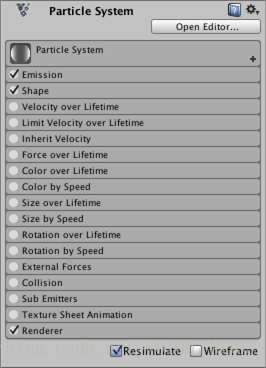
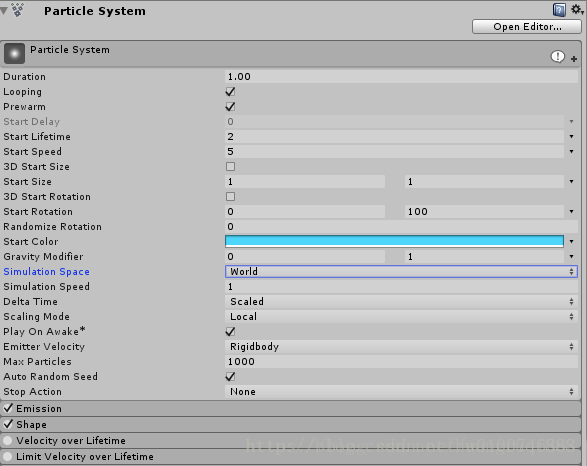
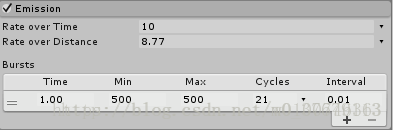
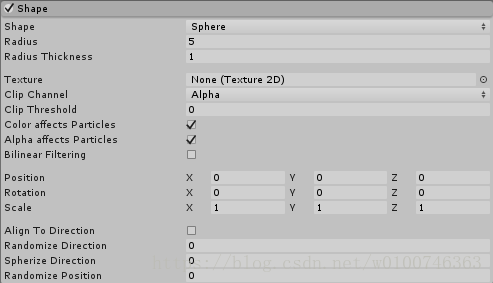

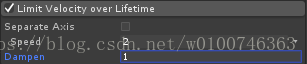
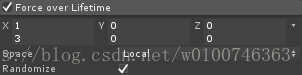


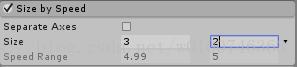

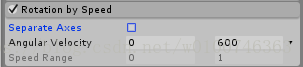
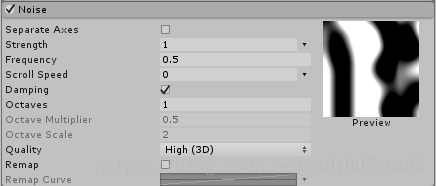
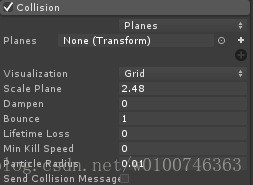
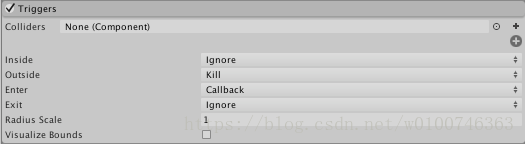
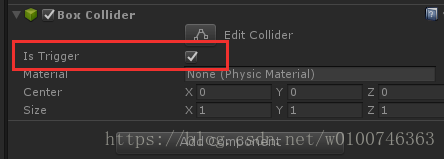
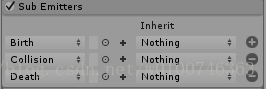
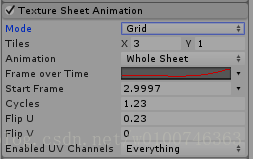
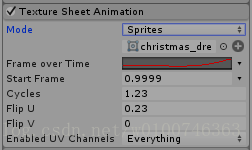

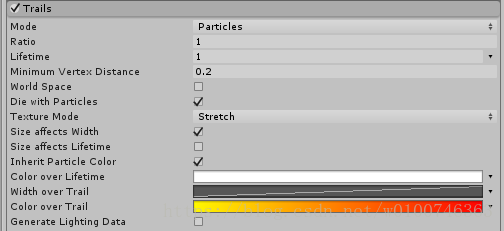

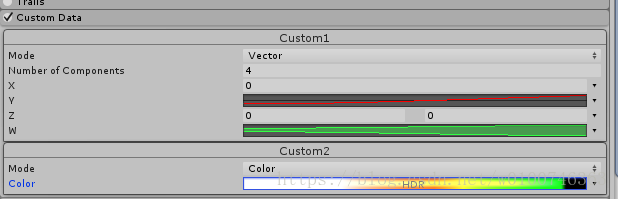
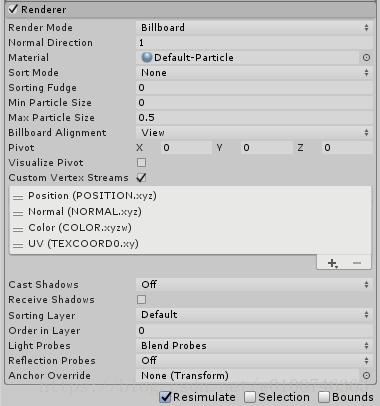













 2万+
2万+











 被折叠的 条评论
为什么被折叠?
被折叠的 条评论
为什么被折叠?








